iPhone手机是目前市场上最受欢迎的智能手机之一,而QQ作为一款常用的社交软件,也是许多人日常生活中必备的应用之一,随着时间的推移和使用频率的增加,QQ的缓存也会逐渐积累起来,占用手机的存储空间并降低手机的性能。清理QQ缓存成为了许多iPhone手机用户关注的问题。如何有效清理iPhone手机中的QQ缓存呢?接下来我们将介绍几种简单有效的方法,帮助你轻松解决这个问题。
苹果iPhone清除QQ缓存方法
方法如下:
1.苹果iPhoneQQ怎样清除缓存?
iPhone手机内存空间是有限的,有时候长时间不清理QQ缓存数据的话。可能会占用掉很多手机好几个G的内存,那么iPhoneQQ怎么清理缓存呢,具体教程如下:
首先打开QQ软件,点击一下QQ界面中个人头像。(如:图)
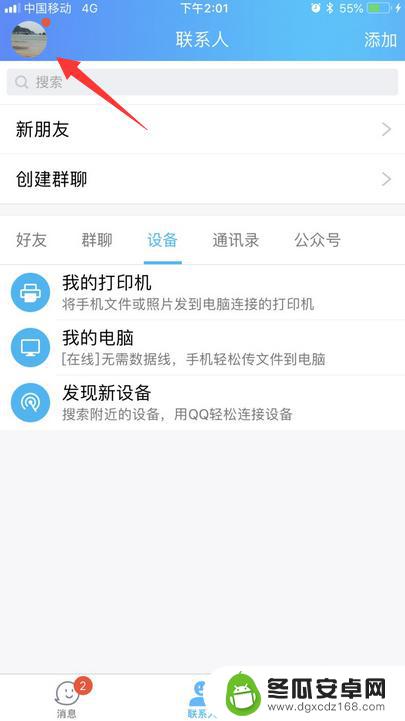
2.点击头像以后,在左下角页面可以看到【设置】选项。点击设置进入到里面。
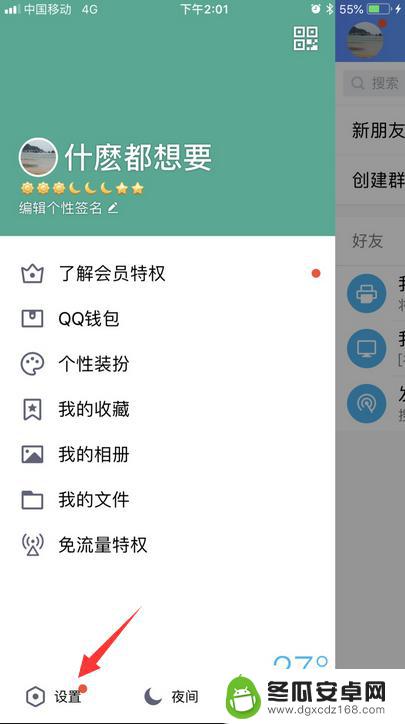
3.之后,在设置页面列表这里,我们点击【聊天记录】进入到里面。
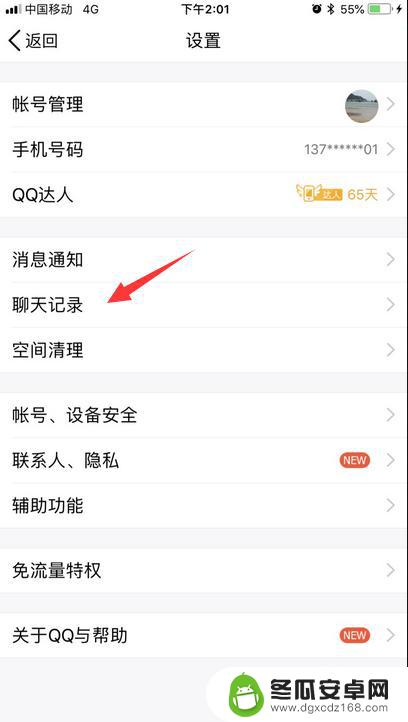
4.在聊天记录里面,点击第三个选项【清空缓存数据】进行操作清理即可。
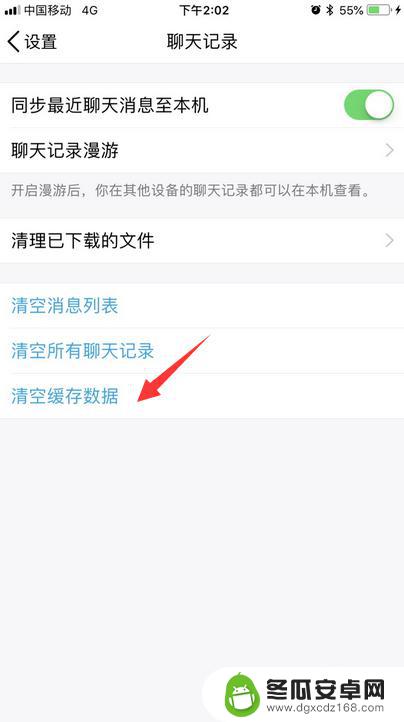
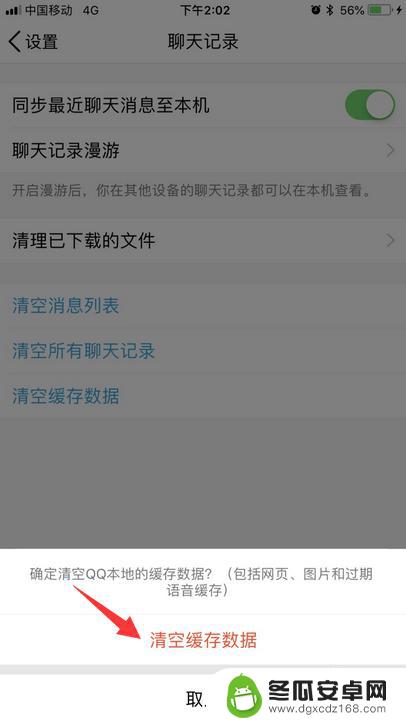
5.或者是打开【空间清理】,点击【QQ存储空间清理】。
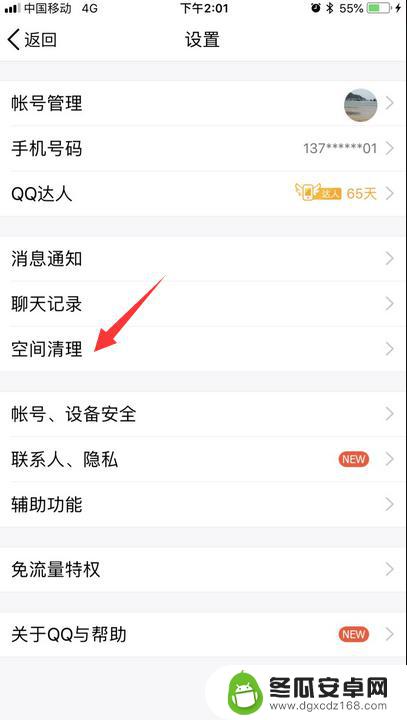
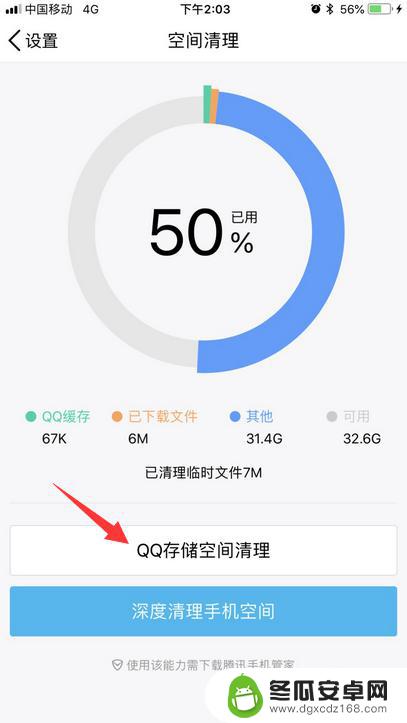
6.在QQ存储空间清理页面下方,点击清空缓存数据。就可以了,这样iPhone手机QQ缓存数据就清空掉了,以上就是iPhone QQ清空缓存的教程,希望大家喜欢。
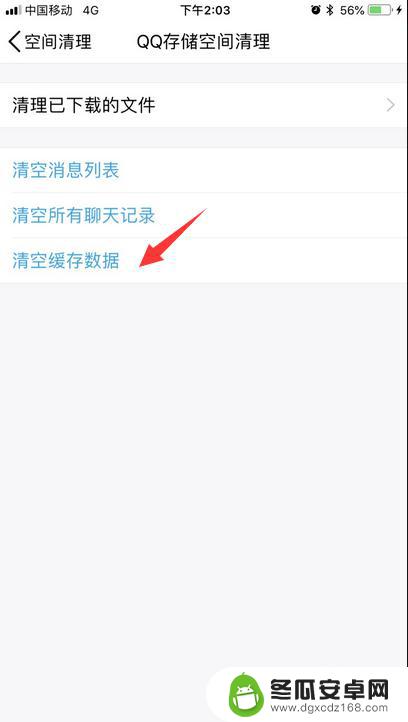
以上是清理 iPhone 手机 QQ 缓存的步骤,希望对需要的用户有所帮助。










